凯立德使用说明书
瑞风S3凯立德详细教程

1、准备一个U盘并且格式化选FAT32,下载凯立德主程序和和引导文件:2、凯立德主程序和引导文件如下:复制完成后再把Mobilenavigator文件夹和引导文件usbupdate0s.fge一起复制到U盘根目录里开改了:小三屏幕是电阻屏最好找张硬卡,开改前要先确保以前的导航要完全退出。
先把U盘插到档杆前面的USB口,钥匙插上打到ACC,进入了下面这个画面:点左下角start按钮,就是开始按钮:点第一个programs按钮:然后点弹出来的第三个Windows Explorer按钮:进入了类似于我的电脑一样的菜单:其中有个SDmemory的硬盘,这就是导航内置的空间,进去里面有个MobileNavigator文件夹,这是导航自带的原地图及主程序文件夹,可以直接删除也可以备份到u盘里再删除建议备一份然后返回(看最上面一栏,有前进后退按钮),找到你自己的U盘,进去,把你做好的那个主程序的那个MobileNavigator文件夹复制,再进入这个导航内置硬盘里面,选择粘贴,然后就等待吧,大概30分钟左右复制完了就OK了,按着文件夹不动,弹出来的菜单如下图所示,就和你鼠标点右键一样,CUT剪切,COPY复制,DELETE删除;RENAME重命名,还有个paste是粘贴.确认复制完了,钥匙断电,拔出来,U盘也拔出来,15秒再插钥匙,通电,MP5开启后,进入导航就完成了。
注:所有都搞好的了不用激活复制过去就能用。
说明:1、U盘最好是8G以上,且质量要好。
否则装不了。
2、改导航前要确保以前的导航要退出,否则会出现在安装的中途出错。
3、下载程序时要一次下载完,尽量不要中途中断后再续下,否则会安装不成功。
4、安装过程中不要乱点,可能会出现意外情况。
5、如以上都没问题还是装不了,不用担心,请重新格式化U盘,重新来过。
(包括重新下载)。
凯立德减肥工具及使用方法教程
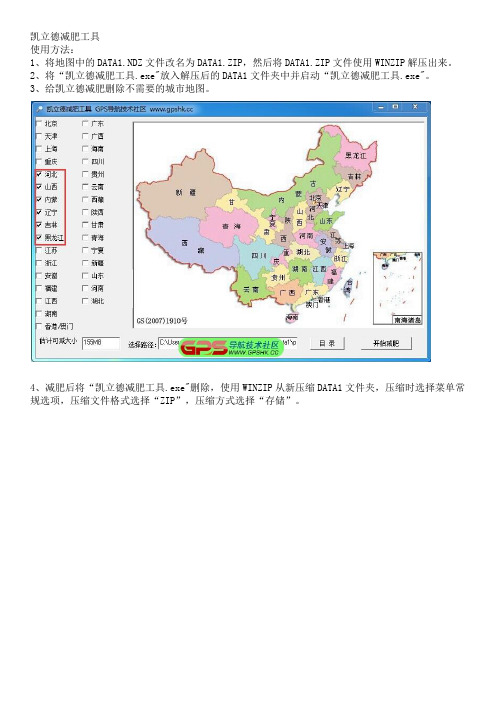
凯立德减肥工具
使用方法:
1、将地图中的DATA1.NDZ文件改名为DATA1.ZIP,然后将DATA1.ZIP文件使用WINZIP解压出来。
2、将“凯立德减肥工具.exe"放入解压后的DATA1文件夹中并启动“凯立德减肥工具.exe"。
3、给凯立德减肥删除不需要的城市地图。
4、减肥后将“凯立德减肥工具.exe"删除,使用WINZIP从新压缩DATA1文件夹,压缩时选择菜单常规选项,压缩文件格式选择“ZIP”,压缩方式选择“存储”。
5、使用索引工具给DATA1从新做索引。
打开“索引工具”,从索引工具中打开刚刚压缩好的DATA1.ZIP执行索引。
索引后会自动出现一个“DATA1“”的data1_ZIP.IDX文件。
将DATA1.ZIP改名为“DATA1.NDZ”将自
动生成的 data1_ZIP.IDX改名为“data1_ndz.idx”。
然后将2个改名文件复制到NAVIONE地图文件夹中替换原文件即可。
减肥工具下载:凯立德减肥工具.rar(91.93 KB, 下载次数: 4709)
索引工具:索引工具.rar(281.91 KB, 下载次数: 6115)
解压密码:
本帖隐藏的内容
/thread-414132-1-1.html。
凯立德导航安卓零售版使用说明

凯立德【安卓零售版】使用说明一、界面和操作介绍:安卓零售版与车机的界面基本相同了,横屏显示,界面介绍如下(为便于介绍PS了下,后附具体说明):(一)浏览界面:1.路径规划:包括目的地、出发地、地址薄(家园版叫收藏夹),在导航状态下浏览地图时还会出现经由地选项。
此界面与浏览标(家园版叫光标了)、返回同时出现,需要在进入系统后或者在导航过程中长按屏幕(家园版为轻触)进入。
2.出发地、经由地(可选)和目的地:进入系统时只有车标和出发地或者代表当前位置的绿色圆点,在导航模式下才会出现目的地,如果有设置还会出现经由地。
3.指示栏:这里包括提示设置(可以选择安全、标准、简明三种提示方式)、地图模式设置(地图正北、图随车转、俯视图)和GPS指示。
4.电子眼:可以快速添加电子眼信息。
5.k码:进入k码显示和定位功能。
6.地图缩放和比例尺显示:比家园版多了个比例尺的显示。
7.底部菜单栏:包括功能(包含设置等,同家园版)、查找、常用(相当于家园版导航管理)、周边(快速查找目的地、导航路径、车标或浏览标周围的特定分类兴趣点)。
在它右边的三角箭头可以显示或者隐藏底部状态栏,再右边显示系统时间(导航模式下显示选路方式、剩余里程、剩余时间等信息)。
上方一点显示车标或者浏览标的地理位置(导航模式下还显示当地广播电台名称、频率)。
(二)导航界面:1.行程说明:进入行程说明界面,可以选择浏览或避开某一段路径。
2.目的地指示:显示目的地的名称。
3.复诵:点击可复诵上一次语音提示信息。
Ps:此图为俯视图模式,前方可以看得更远。
(三)操作介绍:1.地图移动:长按地图进入浏览模式,地图操作与家园版不同,移动地图时需点击目的位置,不支持地图拖拽。
2.定位:快速移动到该兴趣点所在位置,可以点击“上一个”、“下一个”定位到同列表中的其他兴趣点,也可以点击“周边”进入周边快速搜索。
3.改变位置和设定:进入浏览界面并定位到该兴趣点,移动地图到需要的位置后可以点击左侧的“设定”来完成对兴趣点的重新定位。
凯立德导航说明

一、说明本图片和文字实例来源于本人制作的2012年4月18日凯立德春季高清完美懒人包版C1567-M7A06-2821J0A,下载地址http://gg.ma/download_6064818.html1、进入Navione目录2、将DATA1.ZIP减压,将POI_DATA、NAVIMAP.CLD、NAVICODE.CLD、NAVIGDC.CLD、NAVIDIST.CLD、NAVIPOI.CLD复制到NaviOne3、将DATA2.ZIP减压,将NAVIBG.CLD复制到NaviOne4、将DATA3.ZIP减压,将CAMERA.CLD、NAVIROAD.CLD、NAVILID.CLD、NAVINOTI.CLD 复制到NaviOne5、删除DATA1、DATA2、DATA3目录和DATA1_ZIP.IDX,DATA2_ZIP.IDX,DATA3_ZIP.IDX6、进入POI-DATA目录,我只保留RDCRS43.CLD(湖南省)和POI-1.CLD(不能删除)。
兴趣点其他城市参见三7、删除NaviOne下的3d_ao.zip,3d_ao_ZIP.idx,navipoi.cld(周边查询)8、删除tatotblx.pak(地图热点联想资源文件)二、测试NaviOne减肥后只有1.78G,经模拟机测试使用正常,2012春季普清版和安卓全分辨率版可参照此方案。
三、兴趣点文件夹[POI_DATA]POI01.CLD RDCRS01.CLD 北京POI02.CLD RDCRS02.CLD 天津POI03.CLD RDCRS03.CLD 上海POI04.CLD RDCRS04.CLD 重庆POI13.CLD RDCRS13.CLD 河北POI14.CLD RDCRS14.CLD 山西POI15.CLD RDCRS15.CLD 内蒙POI21.CLD RDCR。
凯立德电钢琴设置说明书
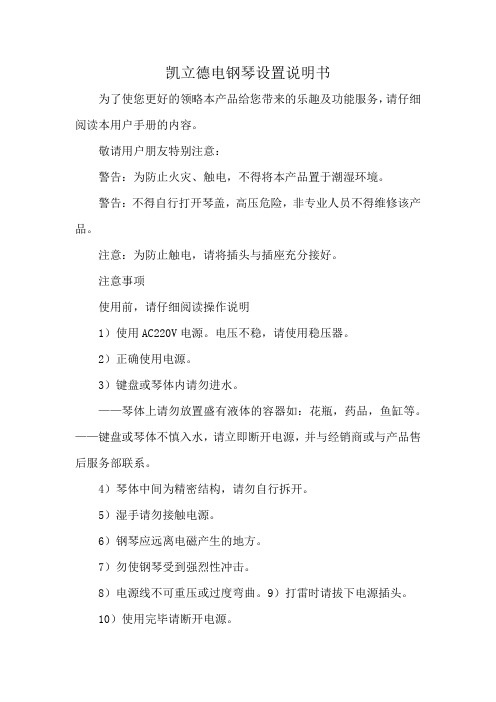
凯立德电钢琴设置说明书
为了使您更好的领略本产品给您带来的乐趣及功能服务,请仔细阅读本用户手册的内容。
敬请用户朋友特别注意:
警告:为防止火灾、触电,不得将本产品置于潮湿环境。
警告:不得自行打开琴盖,高压危险,非专业人员不得维修该产品。
注意:为防止触电,请将插头与插座充分接好。
注意事项
使用前,请仔细阅读操作说明
1)使用AC220V电源。
电压不稳,请使用稳压器。
2)正确使用电源。
3)键盘或琴体内请勿进水。
——琴体上请勿放置盛有液体的容器如:花瓶,药品,鱼缸等。
——键盘或琴体不慎入水,请立即断开电源,并与经销商或与产品售后服务部联系。
4)琴体中间为精密结构,请勿自行拆开。
5)湿手请勿接触电源。
6)钢琴应远离电磁产生的地方。
7)勿使钢琴受到强烈性冲击。
8)电源线不可重压或过度弯曲。
9)打雷时请拔下电源插头。
10)使用完毕请断开电源。
11)远离潮湿、太阳直射的地方。
12)钢琴应放在远离电视、收音机或其它有强电磁产生的地方。
13)钢琴应安放在平整、牢固不会随意晃动的地方。
14)请用清洁干燥的软布轻轻擦拭钢琴,禁止使用汽油或稀释剂等
擦拭。
15)请不要进行超出使用说明书提示功能以外的操作。
凯立德导航软件使用说明

凯立德手机导航软件v3.02最新版下载说明0907凯立德, 手机, 软件, 导航, 下载新数据、新引擎、新功能、新设计、全新地图,凯立德手机导航软件将再次引领新一轮的手机导航流行风潮。
2009年7月初,凯立德手机导航软件又进行了一次大的版本升级,目前最新版本已经升级到V3.02。
此次更新后的软件版本将广泛的适用于Symbian S60V3、Windows Mobile 5.0/6.0/6.1及以上系统且具备GPS导航功能的大部分手机和部分Linux导航手机。
下载方式:请登录/down.php,进入以后选择自己的机型就可以下载了。
因为专业,所以心系关怀作为中国GPS导航软件第一品牌的凯立德,在导航领域的10年发展,其产品的专业性已经被广大用户所认可,所获得的各种奖项更是被业内人士所肯定。
此次发布的凯立德手机导航软件产品在之前众多产品的基础上除了为用户提供了更加专业的电子地图和导航功能外,软件的操作也更加人性化,无处不体现着软件对用户的关怀以及对用户真正需求的满足。
全功能全覆盖的免费贴身电子地图此次的版本升级,凯立德手机导航软件不仅为广大用户提供了基础导航数据的免费升级下载服务,同时还大范围的扩充了电子地图的兴趣点(POI)信息,为广大导航用户提供覆盖全国路网和包含750万个以上精确兴趣点(POI)的电子地图。
道路总里程200万公里,含括4个直辖市,33个省级行政区域(包含香港、澳门)以及25个省会城市,333个地级市,2862个县级行政单位,3万个乡镇级行政单位,部分沿海城市及经济发达地区,基本实现村村通。
软件本身还提供基于电子地图的免费地图浏览功能、快速查找目的地和兴趣点(POI)功能,极大的丰富了导航类手机软件的功能。
专业导航按需付费此次升级的凯立德手机导航软件为用户提供免费下载获取,免费导航服务,每次语音导航收取人民币2元的导航服务费用(不含GPRS流量费),不导航不收费。
相比众多的PC和PND (便携式自导航系统)导航软件几百元甚至上千元的导航费用来说可谓是为用户极大的节约了使用费用。
手机导航 凯立德S60 V5.0 手册 2010年11月版
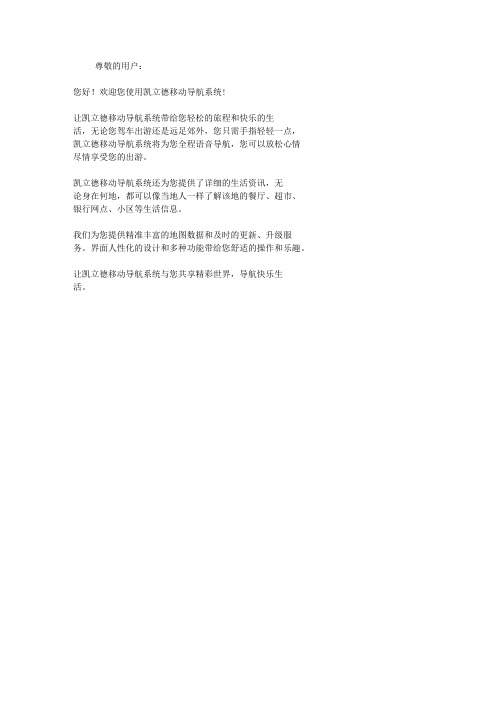
尊敬的用户:您好!欢迎您使用凯立德移动导航系统!让凯立德移动导航系统带给您轻松的旅程和快乐的生活,无论您驾车出游还是远足郊外,您只需手指轻轻一点,凯立德移动导航系统将为您全程语音导航,您可以放松心情尽情享受您的出游。
凯立德移动导航系统还为您提供了详细的生活资讯,无论身在何地,都可以像当地人一样了解该地的餐厅、超市、银行网点、小区等生活信息。
我们为您提供精准丰富的地图数据和及时的更新、升级服务。
界面人性化的设计和多种功能带给您舒适的操作和乐趣。
让凯立德移动导航系统与您共享精彩世界,导航快乐生活。
特别提示1.在汽车驾驶过程中,驾驶员必须确保汽车的安全行驶。
切勿因查看导航系统影响了安全驾驶,这可能会导致严重的交通事故。
严禁在驾车过程中操作此系统,并请遵守实际交通规则。
2. GPS全球卫星定位系统是美国政府所提供和维护。
在建筑物密集区和高架桥下行驶,以及天气变化等因素,都可能影响GPS信号的接收,从而导致不能定位、定位不准、导航操作失败和系统功能失常等现象的发生。
3.由于道路和设施点的易变性和 GPS卫星定位系统所要求的地图准确性,请您使用正版软件并及时更新。
4.规划路径和语音提示是系统根据电子地图计算的结果,驾驶人需根据实际道路情况行驶。
5.操作时请您同时遵循相关硬件设备的操作规则和要求,否则会出现系统运行不正常或停止响应的情况,如果出现以上现象请关闭硬件设备(如智能手机、掌上电脑),并重新启动系统。
6.请使存储卡请保持在可读写状态,否则无法使用存入地址簿等功能。
7.如需咨询,请拨打 400-8860118。
8.本套手册中所述内容仅作为介绍功能操作所用,因软件不断升级变化,实际使用中请以实物为准。
9.请使用正版软件产品,否则本公司不提供任何售后服务,且保留追究一切侵权责任的权利。
目录第一章系统的初次使用 (1)1.1系统功能简介 (1)1.2系统安装、启动 (1)1.2.1系统安装 (1)1.2.2启动系统 (2)1.3手机按键功能说明 (3)1.4导航系统中的图标说明 (4)第二章主功能介绍 (5)2.1导航地图画面介绍 (5)2.2地图浏览 (6)2.3确定键快捷菜单 (6)2.4设为目的地 (6)2.5地点搜索 (8)2.6地图视图 (18)2.7导航管理 (21)2.8购买导航服务 (25)2.10系统设置 (29)2.10.1 音量调整 (29)2.10.2 播报语音设置 ..........................................................302.10.3电子眼提示音设置 (30)2.10.4卫星星图 (30)2.10.5快捷键说明 ...............................................................312.10.6关于本软件 ...............................................................312.11关闭导航系统 (31)- 1有限保证 (32)版权声明········ (33)- 2第一章系统的初次使用1.1系统功能简介本系统是一种运用于智能手机等移动设备上的应用软件系统,它是利用 GPS卫星信号接收器将移动设备进行精确自主定位,并显示在导航电子地图上,使用者设定目的地后,系统会自动计算出一条最佳路径,同时在行进过程中会有自动语音提示,帮助使用者安全、快捷地到达目的地。
凯立德系统文件详细说明

凯立德系统文件详细说明凯立德系统文件详细说明一、地图主目录文件及功用POI_DATA]兴趣点文件夹,分省兴趣点列表资源,不去的省份可以不留。
[PT_DATA]公交资源文件夹,各省重点城市的公交资源,普清有选项可以使用,高清主程序不知道如何用。
NA VI3D.CLD地图3维地标资源文件。
NA VI3DML.CDT地图3维地标数据文件。
NA VI3DML.CDX地图3维地标配置文件。
NA VIBG.CLD地图背景资源文件,没有的话地图上会只有路了NA VICMR.CLD地图电子眼资源文件,没有的话比较清静NA VICODE.CLD地图兴趣点列表资源文件,没有的话“功能”下的“兴趣点”没法选NA VIDIST.CLD地图区域列表资源文件,没有的话地区选择功能用不起来NA VIGDC.CLD地图播报点资源文件,没有的话全屏实景与部份3D路口出不来NA VIIMG01S.CLD对应320X240 、400X234 、400X240 3D支持文件NA VIIMG03S.CLD对应480X234 3D支持文件NA VIIMG04.CLD对应800X480 3D支持文件,带实景NA VIIMG04S.CLD对应800X480 3D支持文件NA VIIMG06S.CLD对应480X272 3D支持文件NA VIIMG08S.CLD对应640X480 3D支持文件NA VIIMG12S.CLD对应240X320 、234X400 、240X400 3D支持文件NA VIIMG13S.CLD对应640X480 3D支持文件NA VIIMG15.CLD对应800X480 3D支持文件,带实景,04压缩版,清晰度低点,功能一样NA VIIMG15S.CLD对应800X480 3D支持文件,04S 压缩版,清晰度低点,功能一样NA VIMAP.CLD地图核心文件,集成配置其他信息文件,J07与W07就这个文件有差别NA VIPOI.CLD地图兴趣点资源文件,没有的话地图上就没有兴趣点显示了NA VIROAD.CLD地图道路资源文件,没有的话地图上没有路哦ptatotblx.pak地图热点联想资源文件,没有的话查找输入时,不会作地名联想,只会词组联想二、兴趣点文件夹[POI_DATA]POI01.CLD RDCRS01.CLD北京POI02.CLD RDCRS02.CLD天津POI03.CLD RDCRS03.CLD上海POI04.CLD RDCRS04.CLD重庆POI13.CLD RDCRS13.CLD河北POI14.CLD RDCRS14.CLD山西POI15.CLD RDCRS15.CLD内蒙POI21.CLD RDCRS21.CLD辽宁POI22.CLD RDCRS22.CLD吉林POI23.CLD RDCRS23.CLD黑龙江POI32.CLD RDCRS32.CLD江苏POI33.CLD RDCRS33.CLD浙江POI34.CLD RDCRS34.CLD安徽POI35.CLD RDCRS35.CLD福建POI36.CLD RDCRS36.CLD江西POI37.CLD RDCRS37.CLD山东POI41.CLD RDCRS41.CLD河南POI42.CLD RDCRS42.CLD湖北POI43.CLD RDCRS43.CLD湖南POI44.CLD RDCRS44.CLD广东POI45.CLD RDCRS45.CLD广西POI46.CLD RDCRS46.CLD海南POI51.CLD RDCRS51.CLD四川POI52.CLD RDCRS52.CLD贵州POI53.CLD RDCRS53.CLD云南POI54.CLD RDCRS54.CLD西藏POI61.CLD RDCRS61.CLD陕西POI62.CLD RDCRS62.CLD甘肃POI63.CLD RDCRS63.CLD青海POI64.CLD RDCRS64.CLD宁夏POI65.CLD RDCRS65.CLD新疆POI85.CLD RDCRS85.CLD港澳POI-1.CLD配置文件。
凯立德设置工具使用说明
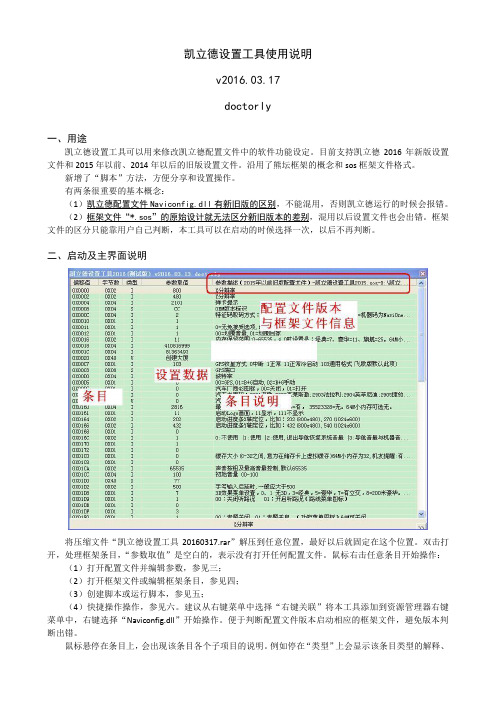
凯立德设置工具使用说明v2016.03.17doctorly一、用途凯立德设置工具可以用来修改凯立德配置文件中的软件功能设定。
目前支持凯立德2016年新版设置文件和2015年以前、2014年以后的旧版设置文件。
沿用了熊坛框架的概念和sos框架文件格式。
新增了“脚本”方法,方便分享和设置操作。
有两条很重要的基本概念:(1)凯立德配置文件Naviconfig.dll有新旧版的区别,不能混用,否则凯立德运行的时候会报错。
(2)框架文件“*.sos”的原始设计就无法区分新旧版本的差别,混用以后设置文件也会出错。
框架文件的区分只能靠用户自己判断,本工具可以在启动的时候选择一次,以后不再判断。
二、启动及主界面说明将压缩文件“凯立德设置工具20160317.rar”解压到任意位置,最好以后就固定在这个位置。
双击打开,处理框架条目,“参数取值”是空白的,表示没有打开任何配置文件。
鼠标右击任意条目开始操作:(1)打开配置文件并编辑参数,参见三;(2)打开框架文件或编辑框架条目,参见四;(3)创建脚本或运行脚本,参见五;(4)快捷操作操作,参见六。
建议从右键菜单中选择“右键关联”将本工具添加到资源管理器右键菜单中,右键选择“Naviconfig.dll”开始操作。
便于判断配置文件版本启动相应的框架文件,避免版本判断出错。
鼠标悬停在条目上,会出现该条目各个子项目的说明。
例如停在“类型”上会显示该条目类型的解释、参数取值范围、字符串类型和字符串长度等信息。
停在“参数取值”上会显示当前数据的16进制、十进制、二进制取值说明。
停在“参数描述”上会显示约200个字符的说明。
“参数描述”也会显示在界面底部,如果说明文本很长,可以使用键盘或鼠标向右滚动查看全部“参数描述”信息。
“参数描述”的后面会显示当前打开的配置文件版本信息、框架文件名和目录。
如果需要查看框架文件目录,可以向右拖动项目。
最多可以显示约200个字符。
三、配置文件操作1、编辑数据配置文件中的参数设置可以从右键菜单中选择“编辑数据”,也可以直接在条目中“参数取值”上双击鼠标左键直接编辑。
凯立德手机导航(家园版)说明书

凯立德手机导航(家园版)快速入门指南1、本产品专为触摸屏智能手机设计,操作均采用手指触摸点击及上下滑动的方式,如图所示。
2、地GPS 地图主界面顶S 导航信息界顶端条栏 界面,如图所所示。
,通过过两次单独点击或直接拖动动操作,可展展开系统界面介绍注册帐号规划导航路径实时路况开启路况在地图主界面点击路况按钮,可开启实时路况功能。
点击可关闭实时路况。
查看路况查看实时路况的方式有两种:在常规地图上查看在实时路况地图中查看查看路况详情在地图上点击路况图标,可查看事件详情。
不同的路况图标代表不同的事件。
实时路况导航模式开启路况后,设置目的地并规划路径,可进入实时路况导航模式。
规划路径:选择路径规划方式后,将显示行程概览,可查看路径上的交通事件,根据路况信息自行决定是否仍然采用此路径规划方式。
导航:开始导航后,在地图左侧将显示“路况标尺”。
若导航路径上存在交通事件,在标尺上会以不同的颜色及图标显示出来,滑动标尺可查看下一个交通事件。
点击交通事件气泡框,可查看事件详情。
路况图标用户报料报料网络正常并且GPS定位正常时,可以对当前位置的路况进行报料。
可以对5类路况事件进行报料,分别为:塞车、事故、临检、小心和其他。
点击“报料”,进入报料界面,选择所要报料的路况事件以及行进方向,还可以添加简要描述,以及拍照佐证。
显示报料进入“功能-系统设置-显示设置”,勾选“显示用户报料”。
查看报料详情在地图上点击报料图标,可查看报料详情。
K友结伴K友是使用凯立德手机导航的用户,所有登录使用导航的K友都将在地图上其当前位置以一个头像的形式呈现出来;用户可以看到周围的K友,同时还可以通过化名来保护自己的隐私。
通过结伴友功能,可与多个K友组队(可以自己组建新队伍或者加入已组建的队伍),实时位置共享。
组队(自己组建新队伍)入队(加入已组建的队伍)聊天(与K友聊天/与队友群聊)与K友聊天与队友群聊入队或者组队成功后,可与结伴队友进行群聊,操作如下。
凯立德导航说明手册
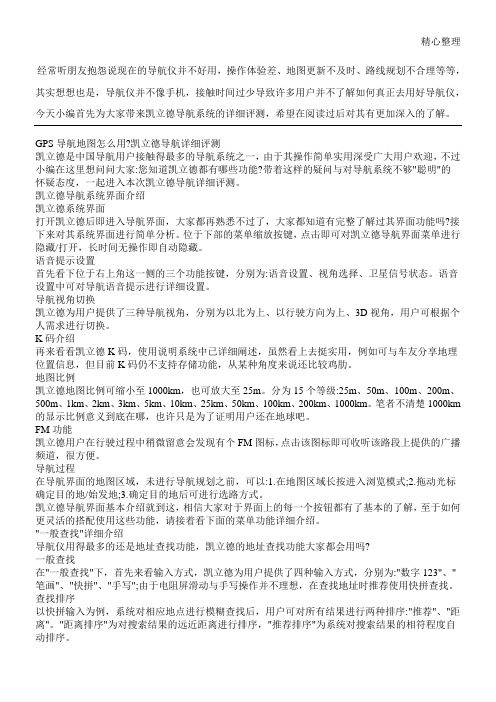
对地点进行查找过后都会有输入历史记录,令人遗憾的是,选择输入某一个输入历史(例如TPY)时并没有出现用户上一次的选择结果,而是再次推荐排序,这一点不够人性化。
查找结果
以输入"TPYS"为例,系统自动推荐"太平洋(601099,股吧)数码广场",点击即可进入下一级菜单界面。(Tips:这里有个小技巧,点击键盘收缩/展开按钮可对结果进行快速筛选。)凯立德导Βιβλιοθήκη 系统界面介绍凯立德系统界面
打开凯立德后即进入导航界面,大家都再熟悉不过了,大家都知道有完整了解过其界面功能吗?接下来对其系统界面进行简单分析。位于下部的菜单缩放按键,点击即可对凯立德导航界面菜单进行隐藏/打开,长时间无操作即自动隐藏。
语音提示设置
首先看下位于右上角这一侧的三个功能按键,分别为:语音设置、视角选择、卫星信号状态。语音设置中可对导航语音提示进行详细设置。
在地址薄查找中主要是通过前期对地址薄的管理来快速查找地址,也就是相当于手机名片的功能。
历史查找
而历史查找则相对快捷方便许多,它能够根据时间顺序排列地点搜索历史,点击即可直接导航。
城市查找
城市查找中需要注意的是在本地进行异地查找,先选择该异地城市再进行目的地查找,会更有效率、更加准确。常常听朋友说在广州市查找某外地公司,只有广州市的搜索结果,问题就是出在这里,值得注意。
向导提示框设置
此外如果觉得导航步骤太繁琐,在向导提示设置中可对个人习惯进行个性化设置,即可省去许多设置步骤,从此一劳永逸。
手势说明
凯立德还提供了7种手势导航,这3种是比较常用的,不过没办法对手势进行自定义,不够人性化,希望后期能改进。其中"单位"和"家"等地点设置可在"常用地点"中添加。
凯立德使用说明

UE特别提示1.在汽车驾驶过程中,驾驶员必须确保汽车的安全行驶。
切勿因查看导航系统影响了安全驾驶,这可能会导致严重的交通事故。
严禁在驾车过程中操作此系统,并请遵守实际交通规则。
2.由于道路和设施点的易变性和GPS卫星定位系统所要求的地图准确性,请您使用正版软件并及时更新。
3.操作时请您同时遵循相关硬件设备的操作规则和要求,否则会出现系统运行不正常或停止响应的情况,如果出现以上现象请关闭硬件设备(如智能手机、掌上电脑),并重新启动系统。
4.请使存储卡如SD卡保持在可读写状态,否则无法使用存入地址簿、保存轨迹等功能。
5.如需升级或咨询,请与经销商联系或拨打400-886-0118。
6.针对每一套硬件载体本公司仅提供一套产品和一个授权码,请您妥善保管和使用相关硬件。
因硬件的丢失或故障原因而造成导航系统不可继续使用的,本公司概不负责。
7.本套手册中所述内容仅作为介绍功能操作所用,因软件不断升级变化,实际使用中请以实物为准。
8.请使用正版软件产品,否则本公司不提供任何售后服务,且保留追究一切侵权责任的权利。
9.本产品所提供的电子地图及地图上的各类信息为示意表示,仅供导航参考使用,不作为任何行政划界和量算的依据,不适用于任何其它特定目的用途。
10.基于本产品的特性和技术局限,电子地图信息可能存在遗漏、错误或缺陷。
使用中可能出现查询显示信息、导航路径、提示信息等内容与实际情况不一致等现象,驾驶时请务必按实际交通情况和交通规则驾驶。
11.GPS全球卫星定位系统是由美国政府所提供和维护的。
在建筑物密集区和高架桥下行驶,以及天气变化等因素,都可能影响GPS信号的接收。
会出现GPS信号弱,无信号,信号漂移等现象,从而导致不能定位、定位不准、导航操作失败和系统功能失常等现象的发生。
12.查询显示信息、规划路径、提示信息等导航功能的精准性与电子地图的精准性密切相关。
道路及交通设施的变化、交通规则的变更;区划、建筑、设施、机构等地理及社会因素的变化;国家法律、法规方面的规定等因素都可能影响电子地图的精准性。
凯立德导航说明书

经常听朋友抱怨说现在的导航仪并不好用,操作体验差、地图更新不及时、路线规划不合理等等,其实想想也是,导航仪并不像手机,接触时间过少导致许多用户并不了解如何真正去用好导航仪,今天小编首先为大家带来凯立德导航系统的详细评测,希望在阅读过后对其有更加深入的了解。
GPS导航地图怎么用?凯立德导航详细评测凯立德是中国导航用户接触得最多的导航系统之一,由于其操作简单实用深受广大用户欢迎,不过小编在这里想问问大家:您知道凯立德都有哪些功能?带着这样的疑问与对导航系统不够"聪明"的怀疑态度,一起进入本次凯立德导航详细评测。
凯立德导航系统界面介绍凯立德系统界面打开凯立德后即进入导航界面,大家都再熟悉不过了,大家都知道有完整了解过其界面功能吗?接下来对其系统界面进行简单分析。
位于下部的菜单缩放按键,点击即可对凯立德导航界面菜单进行隐藏/打开,长时间无操作即自动隐藏。
语音提示设置首先看下位于右上角这一侧的三个功能按键,分别为:语音设置、视角选择、卫星信号状态。
语音设置中可对导航语音提示进行详细设置。
导航视角切换凯立德为用户提供了三种导航视角,分别为以北为上、以行驶方向为上、3D视角,用户可根据个人需求进行切换。
K码介绍再来看看凯立德K码,使用说明系统中已详细阐述,虽然看上去挺实用,例如可与车友分享地理位置信息,但目前K码仍不支持存储功能,从某种角度来说还比较鸡肋。
地图比例凯立德地图比例可缩小至1000km,也可放大至25m。
分为15个等级:25m、50m、100m、200m、500m、1km、2km、3km、5km、10km、25km、50km、100km、200km、1000km。
笔者不清楚1000km的显示比例意义到底在哪,也许只是为了证明用户还在地球吧。
FM功能凯立德用户在行驶过程中稍微留意会发现有个FM图标,点击该图标即可收听该路段上提供的广播频道,很方便。
导航过程在导航界面的地图区域,未进行导航规划之前,可以:1.在地图区域长按进入浏览模式;2.拖动光标确定目的地/始发地;3.确定目的地后可进行选路方式。
凯立德导航设置

8、将地图卡再次插入导航仪
9、打开导航仪 —— 进入设置选项 —— 导航设置 —— 导航软件路径 —— 选择存储卡内DSA-P57文件夹中的DSA.EXE文件 —— 保存退出。
10、关闭导航仪
11、打开导航仪 —— 运行GPS功能,此时屏幕应该显示为DSA善领驾驶系统
12、选择DSA驾驶系统主页面右下角的系统设置 —— 其他设置 —— 端口设置 —— 将GPS端口号和波特率更改为步骤5中记录下的端口号和波特率 —— 设置虚拟端口号为COM9,与步骤7中设置的一样 —— 保存退出
4、关闭导航仪
5、再次开启导航仪 —— 运行GPS功能 —— 白屏,左上角或屏幕中间位置开始测试导航仪系统参数,包括:屏幕分辨率、端口号、波特速率 —— 当屏幕数字静止时(通常会显示扫描已完成),记下相应数据备用。
6、关闭导航仪
7、将地图存储卡重新连接电脑 —— 进入NaviOne文件夹 —— 进入NaviResFile文件夹 —— 运行kld_conf文件 —— 配置文件选择NaviOne\NaviResFile\NaviConfig.dll —— 将端口设置为COM9,波特率为刚才扫描检测到的波特率。其他数据尽量不要更改。
13、再次运行导航仪的GPS功能,此时会进入DSA驾驶系统主页面 —— 这个页面可以更改,有多个自带的个内置页面可供选择 —— 同样,汽车品牌图标也可通过点击任意更改成自己喜欢的厂家图标 —— 运行屏幕中下方的导航选项 —— 此时进入凯立德3D导航。
14、注意:每次想运行导航时,都要先运行DSA善领驾驶系统后,才可以运行凯立德。如果只想运行凯立德,那么请删除存储卡内的DSA-P57文件夹,按照以上方法重新进行硬件测试,更改NaviConfig.dll数据,端口号依旧设置为COM9,然后在凯立德导航的设置里设置其他选项,端口号和波特率为检测到的数据,虚拟端口号设置为COM9。即可。
转载:超详细!图解新版凯立德地图说明书使用

转载:超详细!图解新版凯立德地图说明书使用凯立德的说明书,大家应该都看过了,当运行凯立德导航软件后,在“功能”菜单中就会发现“帮助”,不会使用凯立德的用户,多看两次大体操作应该朗朗上口的,一句话,凯立德地图操作简单,容易上手,值得大家折腾!凯立德地图使用说明如何查看凯立德卫星定位情况在凯立德导航界面右上角有个卫星标志的按键,点击此按键就可以进入GPS信息界面在GPS信息界面中你可以查看卫星的颗数、时间、信号强度等等凯立德常见使用方法说明方法一直接设置目的地来导航1 查找目的地在凯立德导航界面上点击查找,进入查找操作界面在查找操作界面的右侧上部的省、市县选项栏中做好省市县的选择,然后在右侧下侧手写输入文字,系统会在左侧把所有与该文字有关联的地址都列举出来供你选择在左侧列举出来的地址中选择一个你要去的地点,点击下进入导航界面2 规划道路在导航界面中点击目的地,进入选路方式选项栏3 开始导航在选路方式选项栏中选择好规划道路方法后,点击确定,进入导航操作选择界面。
在选路方式选项栏中列出的规划道路的方法有:系统推荐:由系统推荐一条道路给你最短路径:系统会以当前点到目的地之间路径最短的路线来规划道路最少收费:系统会以当前点到目的地之间收取费用最短的路线来规划道路高速优先:在当前点到目的地之间有高速公路时,系统会优先把高速公路规划到行程中(这种规划方法适合长途旅行)在导航操作选择界面点击开始导航,就可以开始你的导航之旅了。
模拟导航:系统会按照当前规划的道路路线来模拟。
行程说明:系统会把导航过程中沿途经过的路段列举出来。
全程浏览:系统会按照一定的比例尺来缩小地图,把规划出来的道路显示给你看。
设置地址簿方法一按照查找目的地的方法操作到选择完你要去的目的地并进入导航界面,在导航界面点击地址簿进入编辑地址簿选项栏在编辑地址簿选项栏中,你可以给你的目的地设置个图标,点击确定进入地址簿分组选择界面给你的目的地选择个分组(比如把苏宁电器浦口店分组到购物旅游),选完了地址簿就设置好了。
凯立德手机导航快速入门必备指南(pdf 9页)

凯立德手机导航(家园版)快速入门指南小贴士:1、本产品专为触摸屏智能手机设计,操作均采用手指触摸点击及上下滑动的方式,如图所示。
菜单栏拖动操作,上线滑动菜单保持按下状态向下滑动 保持按下状态向上滑动点击移图操作点击“金茂JW 万豪酒店”并松开 浏览光标跳转至“金茂JW 万豪酒店”拖拽移图操作按下地图向下移动地图将跟着手指移动,光标保持在地图中间位置。
2、地图主界面顶端条栏,通过两次单独点击或直接拖动操作,可展开GPS导航信息界面,如图所示。
两次单独点击操作拖动操作收起界面操作系统界面介绍显示登陆状态,表示已登录,表示未登显示网络状态,表示已连接网络,显示卫星信号接收状态。
的颗数。
1.如已有凯立德家园账号,2.输入详细注册信息后,可直接输入账号密码登陆。
点击【下一步】。
若无账号,请点击【还没有账号?立即注册账户】。
或者:点击【填写表格 3.点击【没有验证码?太麻烦,快速注册】。
立即获取】。
输入手机号码后,点击【快速注册】。
4.手机将收到六位数字验证码。
5.注册成功,点击【确定】。
返回注册界面,输入用户名和密码,即可输入此验证码。
登陆凯立德导航系统。
启动程序,以将“世界之窗”设定为目的地为例,规划导航路径。
1.GPS自动搜索卫星,2.在地图主界面,点击自动定位出发地。
“搜索”图标。
3.点击“请输入关键字”4.使用快拼,输入“世界之窗”, 下方的空白显示栏。
点击【确定】。
5.点击【开始搜索】。
6.选择【世界之窗】。
7.点击【确定】。
8. 点击“详情”图标。
9.点击【目的地】。
10.选择选路方式,如“系统推荐”,点击【规划线路】。
11.点击【开始导航】。
12.点击【是】。
13.按提示操作,购买成 14.路径规划完成,开始 功后进入导航界面。
您的快乐旅程。
凯立德导航使用说明

凯立德导航使用说明凯立德导航是一款功能强大、易于使用的导航软件,能够为用户提供准确的路线规划和导航服务。
本文将详细介绍凯立德导航的安装和使用方法,以帮助用户快速上手并充分发挥该应用的功能。
一、安装凯立德导航用户可在手机应用商店搜索并下载凯立德导航应用程序。
下载完成后,点击安装并根据提示完成安装过程。
二、凯立德导航的主要功能1. 实时导航:凯立德导航提供实时路况信息和导航指引,能够根据用户输入的起点和终点快速规划最优行驶路线,并实时跟踪车辆位置,为用户提供精确导航指示。
2. 语音提示:凯立德导航配备了语音提示功能,可在导航过程中向用户提供详细的语音导航指引,使用户无需看屏幕,专注驾驶。
3. 兴趣点搜索:凯立德导航内置大量兴趣点信息,如餐饮、酒店、加油站等,用户可通过关键字搜索查找附近的兴趣点,并自动规划最短路径。
4. 智能趋势分析:凯立德导航通过大数据分析,能够预测交通拥堵情况,并提供绕行建议,以避免拥堵路段,保障行车畅通。
5. 多种导航模式:凯立德导航提供多种导航模式,包括驾车导航、步行导航、公交导航等,满足用户各种出行需求。
三、凯立德导航的使用步骤1. 打开导航软件:点击手机桌面上的凯立德导航图标,启动应用程序。
2. 设置导航目的地:在应用界面上方的搜索框中输入目的地名称或关键字,如酒店名称或商场名称,系统将自动搜索相关信息并显示在屏幕上。
3. 选择导航模式:根据实际出行方式选择导航模式,如驾车导航、步行导航等。
4. 开始导航:点击“开始导航”按钮,凯立德导航将立即开始为您规划路线并提供语音导航指引。
5. 路线调整:在导航过程中,如果需要调整路线,用户可点击屏幕上的“切换路线”按钮,系统将重新规划路径。
6. 结束导航:到达目的地后,用户可点击屏幕上的“结束导航”按钮,退出导航模式。
四、注意事项1. 使用时保持网络通畅:凯立德导航需要联网使用,使用前请确保手机连接到正常的网络。
2. 更新地图数据:由于道路和地图信息会不断更新,建议用户定期更新凯立德导航的地图数据,以获取更准确的导航信息。
- 1、下载文档前请自行甄别文档内容的完整性,平台不提供额外的编辑、内容补充、找答案等附加服务。
- 2、"仅部分预览"的文档,不可在线预览部分如存在完整性等问题,可反馈申请退款(可完整预览的文档不适用该条件!)。
- 3、如文档侵犯您的权益,请联系客服反馈,我们会尽快为您处理(人工客服工作时间:9:00-18:30)。
Careland®凯立德移动导航系统用户手册凯立德欣技术(深圳)有限公司二零零七年一月版权声明Careland®是凯立德欣技术(深圳)有限公司注册商标,受中华人民共和国商标法的保护,《凯立德移动导航系统用户手册》以及配套系统软件的版权属本公司所有,受中华人民共和国著作权法及知识产权法保护。
任何人及单位未经本公司授权许可,不得擅自侵占和使用Careland®商标,不得复制和仿造本手册及配套系统软件的全部或部分内容。
凯立德欣技术(深圳)有限公司二零零七年一月特别提示一、汽车行驶提示在汽车驾驶过程中查看导航系统屏幕,可能会导致严重的交通事故。
为了避免事故的发生,请在停车后操作此系统。
本系统内地图可能与实际路况有所不同,因此只作为参考之用,请在遵守实际交通规则的前提下使用本系统。
若因使用本系统而发生交通事故或其他任何事故,本公司将不负任何责任。
二、GPS信号接受提示在建筑物密集区和高架桥下行驶,以及天气变化或卫星信号关闭等因素,都可能影响GPS信号的接收,从而导致不能定位或定位不准、导航操作失败以及系统功能失常等现象的发生。
GPS是美国政府所有的全球卫星定位系统,本系统及本公司或其代理商不能每时每刻保证其定位精度。
三、操作说明操作时请您遵循相关移动设备的操作规则和要求,否则,会出现系统运行不正常或停止响应的情况,此情况下请关闭移动设备(如智能手机、掌上电脑),并重新启动系统。
目录一、系统功能简介 (1)二、系统启动 (1)三、地图画面按键功能说明和基本操作 (2)1 主要按键功能说明 (2)2快捷操作 (4)2.1地图缩放 (4)2.2地图漫游 (5)2.3地图视图模式快速切换 (5)2.4快速查看GPS信息 (5)2.5快速设置音量 (6)2.6快速指定目的地、出发地 (6)2.7快速存入地址簿 (7)2.8查看行程说明 (10)四、系统主要功能 (10)1 地图视图设置 (11)1.1 地图正北 (11)1.2 图随车转 (12)1.3 鸟瞰方式 (12)2 路径规划 (13)3 地址簿管理 (14)3.1查看 (15)3.3删除 (23)3.4编辑 (23)3.5导入 (24)3.6导出 (26)4路径管理 (27)4.1行程说明 (27)4.2模拟行驶 (28)4.3取消路径 (28)5轨迹管理 (29)5.1导航 (30)5.2回放 (31)5.3删除 (31)5.4改色 (32)5.5改名 (32)5.6浏览 (33)5.7导出 (34)5.8导入 (34)6 辅助功能 (36)6.1调整车头方向 (36)6.2GPS信息 (37)6.3版本信息 (37)7系统参数 (38)7.1画面设置 (38)7.2语音设置 (42)7.4搜索条件设置 (43)7.5地址簿提示设置 (45)7.6超速设置 (45)7.7GPS设置 (46)7.8系统初始化 (48)8关闭导航系统 (49)9查找 (49)9.1默认检索 (50)9.2交叉路口检索 (53)9.3先前目的地 (55)9.4智能周边检索 (56)9.5按当前光标位置设定 (58)9.6分类检索 (59)9.7地址簿检索 (61)9.8城市中心检索 (62)9.9国家级景点检索 (64)六、在路径导引过程中画面的显示模式 (65)七、语音提示 (66)1 交叉路口或出入口的语音提示 (66)2 高架路、高速公路的语音提示 (67)3 接近目的地及经由地时语音提示 (67)4 随时语音提示 (67)免责声明 (68)一、系统功能简介凯立德移动导航系统是一种运行于车载导航仪、便携式导航仪和智能手机等移动智能设备上的应用软件系统,它是利用GPS卫星信号接收器将移动智能设备位置进行精确自主定位,并显示在导航电子地图上,用户设定目的地后,系统会自动计算出一条最佳路径,同时在行进过程中会有自动语音提示,帮助用户安全、快捷地到达目的地。
通过本系统还可以查询各类生活资讯。
二、系统启动启动本导航系统后,您首先会看到“特别提示”画面:点击,系统将直接关闭;点击,系统将进入以下地图画面,此时可以正式使用本导航系统了:三、地图画面按键功能说明和基本操作1 主要按键功能说明注释:1、:此键在设置了目的地后显示,按此键可进入行程说明界面;2、:在设置了“调整车头方向”后,此键变为,可按顺时针方向调整车头;在模拟行驶时,此键变为;当系统在进行周边设施检索时,此键变为,按此键可查看上一个搜索到的设施信息;在浏览地图画面时,此键变为,按此键系统将退出设置而回到地图画面;3、:在模拟行驶时,此键变为,可进行语音播报;当系统在进行周边设施检索时,此键变为,按此键可查看下一个搜索到的设施信息;在设置了“调整车头方向”后,此键变为,可按逆时针方向调整车头;在浏览地图画面时,此键变为,按此键系统进入到周边设施检索画面;4、:在导航行驶的地图画面上为,按此键可进行语音播报;在使用各种检索方式进行地点设置时,此键变为,按此键可退回到上一个操作画面;在设置了“调整车头方向”后,此键变为,按此键可进入辅助功能设置;在模拟行驶时,此键变为。
其它按键定义:表示自身所在位置及行驶方向。
表示出发地。
表示设置的第一个经由地。
表示设置的第二个经由地。
表示回避地。
表示目的地。
表示当前地到目的地的距离。
表示高速公路服务区。
表示高速公路连接口。
表示高速公路出入口。
表示道路收费站。
表示下一路径入口。
表示下一路径出口。
表示前方路口行驶方向。
点击此键可退回到上一步操作。
点击此键可关闭当前画面,系统将回到地图画面。
用于显示当前系统时间。
点击后可进入查看GPS信息画面。
用于显示目前电量。
点击后图标变成,用于调节音量大小。
在地图画面上各功能按钮在等待10秒后会自动隐藏。
点击地图画面任意位置,被隐藏的按钮会显示。
2快捷操作在地图画面上,系统提供了地图缩放、地图漫游、地图视图模式快速切换、快速查看GPS信息、快速设置音量、快速指定目的地(出发地)、快速存入地址簿和查看行程等八项功能可一键实现的快捷操作。
2.1地图缩放在地图画面上,点击可以放大地图比例,最大可放大到1:25m;点击可以缩小地图比例,最小可缩小到1:1000km。
2.2地图漫游在地图画面上,使用笔针可以向上﹑下﹑左﹑右任意方向移动地图画面。
光标中心表示当前所在位置。
2.3地图视图模式快速切换在地图画面上,点击指北针可使地图视图模式快速在“地图正北”和“图随车转”两种模式中切换(当地图视图模式为鸟瞰方式时不适用)。
2.4快速查看GPS信息在地图画面上点击,系统进入“GPS信息”画面:该画面中可查看到以下信息:GPS的卫星颗数、当前的时间、行进速度、海拔高度、卫星方位及信噪比。
2.5快速设置音量在地图画面上点击,图标左侧会显示出音量调节条,点击,可增大音量;点击,可降低音量;等待10秒后该图标会自动隐藏。
点击地图画面任意位置,被隐藏的按钮会显示出来。
2.6快速指定目的地、出发地在地图画面上,点击方向键或用笔针漫游地图时,画面上会出现和图标,选中地址后,只需要点击相应图标,那么系统就会自动将光标所在的位置设置为目的地或出发地:在出发地和目的地都已经设定好的情况下,系统将自动计算出一条通往此处的路径,地图画面将出现一条加粗的红色路径,此即为系统设计的最佳路径,系统同时进入导航状态:2.7快速存入地址簿在地图画面上,使用方向键或笔针漫游地图时,画面上会出现,点击该图标,系统进入“地址簿编辑”画面,可进行所选地址名称、图标、所在位置、导航语音和自定义语音的修改或设置(参照本节“地址簿管理”中“3.1.1 添加”),设置好后系统会将地图画面中所在的位置自动存入地址簿,同时在地图画面上标识出该地址在地址簿中依次存入的序号。
如果所选地址在地址簿中已经存在,会有一个提示对话框“该地址簿名称已经存在,是否继续加入?”,如下图:点击,将重新覆盖原先存入地址簿中的地址;点击,系统回到地图画面。
现以“新闻路”存入地址簿为例说明如何操作。
使用方向键或者笔针在地图画面漫游到新闻路:点击画面中的,系统进入以下画面:点击,地址名自动存入到“地址簿未分组类别”中,系统返回到前一地图画面;点击,地址名自动存入到“地址簿未分组类别”中,系统返回到最近一次设置的出发地所在位置:点击,系统进入“地址簿分组选择”画面:选择与新地址相适应的分类如住宿/餐饮类,点击后“新闻路”就存入到这一类别中,并把存入地址簿顺序号显示在地图画面上:按如下方式可在地址簿中查看到新加入的地址:点击进入“地址簿管理”画面,点击“住宿/餐饮”类,再点击,即可找到新加入的地址“新闻路”:2.8查看行程说明导航时地图画面的左上角会出现目的地图标,该图标内的数字为当前地与目的地之间的距离,点击该图标,系统将进入“行程说明”画面,如以安徽大厦为出发地、深圳市人大为目的地进行路径规划后“行程说明”画面显示如下:四、系统主要功能点击地图画面上的,可进入系统的功能主菜单如图:系统提供地图视图、路径规划、地址簿管理、路径管理、轨迹管理、辅助功能、系统参数和关闭导航系统等八大项功能,下面将一一详细说明。
在功能主菜单中点击左上角,系统将回到地图画面;在其它功能设置画面中,点击,系统将返回到前一操作画面;点击右上角,将关闭当前操作窗口,系统将返回到地图画面。
1地图视图设置该功能用来设置地图的显示方式。
在系统功能主菜单上点击,进入地图视图主菜单:该菜单中地图的显示方式有地图正北、图随车转和鸟瞰方式三种,下面将一一详细说明。
1.1地图正北“地图正北”即地图画面一直为正北方向,画面右上角红色的指北针指的就是正北方向。
设置方法:在“地图视图”画面点击即可完成设置,系统随即进入地图画面,画面上红色指北针指向正北方向如下图所示:1.2图随车转“图随车转”即地图画面上行进的方向一直为地图的正上方。
设置方法:在“地图视图”画面点击即可完成设置,系统随即进入地图画面,画面上红色指北针不再指向正北面,地图正北方向始终是行进的方向如下图所示:1.3鸟瞰方式“鸟瞰方式”即地图以三维方式显示,像在空中俯瞰地面,并且行进的方向始终为地图的正上方。
设置方法:在“地图视图”画面点击即可完成设置,系统将进入地图画面如下图,在实施导航时行进的方向同“图随车转”:2路径规划“路径规划”提供了出发地和目的地之间的路径规划功能,以及出发地与目的地之间设置经由地和回避地的功能。
操作:在系统功能主菜单上点击,进入“路径规划”画面如下:点击,,,和中的任何一个图标,系统将进入相应地点设置画面,您可以使用地名检索的九种方式(具体操作详见本节“9. 查找”)在地图上找到您所需的地点,在地图画面上点击,,或即可分别设置出发地、经由地1、经由地2、回避地和目的地,其中回避地和经由地可设可不设,但出发地和目的地是必须设置的;“路径规划”画面中的可用于清除已设置好的经由地和回避地。
